Notă: Acest articol și-a făcut treaba și va fi retras în curând. Pentru a preveni problemele de tip „Pagina nu a fost găsită”, eliminăm linkurile despre care știm. Dacă ați creat linkuri spre această pagină, eliminați-le și împreună vom menține un web mereu actualizat.
În acest tutorial, veți utiliza experiența Power Query Excel pentru a crea o interogare care importă date dintr-o pagină web. Ca parte a acestui proces, veți naviga prin tabelele disponibile pe o pagină web și veți aplica pașii de transformare a datelor pentru a afișa doar datele pe care doriți să le vedeți. Power Query înregistrează toți pașii și se vor repeta ori de câte ori reîmprospătați datele.
Pasul 1: Conectarea la o pagină Wikipedia
Excel 2016: Pe fila Date, faceți clic pe Interogare nouă > Din alte surse > De pe web. Dacă nu vedeți butonul Interogare nouă , faceți clic pe Date > Din web.
Excel 2010-2013: Pe fila Power Query, faceți clic pe Din web. Dacă nu vedeți fila Power Query, asigurați-vă că ați descărcat și instalat programul de completare Power Query.
-
În caseta de dialog De pe web , lipiți adresa URL Wikipedia (http://en.wikipedia.org/wiki/UEFA_European_Football_Championship) în caseta text URL .
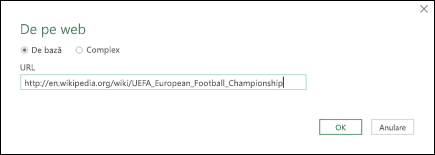
-
Faceți clic pe OK.
După stabilirea unei conexiuni la pagina web, vedeți o listă de tabele disponibile pe această pagină Wikipedia în panoul Navigator . Puteți face clic pe fiecare tabel pentru a vedea o examinare rapidă afișată în panoul din dreapta.
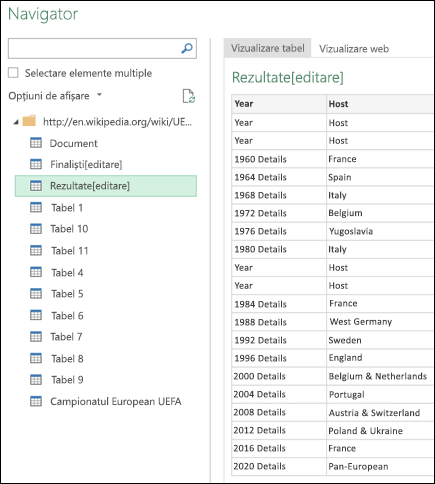
-
Faceți dublu clic pe tabelul Rezultate[editare], iar Editor Power Query se va deschide cu datele de turneu.
Pasul 2: Formați datele
Acum, că aveți tabelul deschis în Editor Power Query, puteți să curățați și să modelați datele astfel încât să corespundă nevoilor dvs. În acest pas, veți modela datele eliminând toate coloanele, cu excepția anului și a câștigătorilor finali.
-
În grila Previzualizare interogare , utilizați Ctrl+clic pentru a selecta coloanele An și Câștigători finali .
-
Faceți clic pe Eliminare coloane > Eliminare alte coloane.
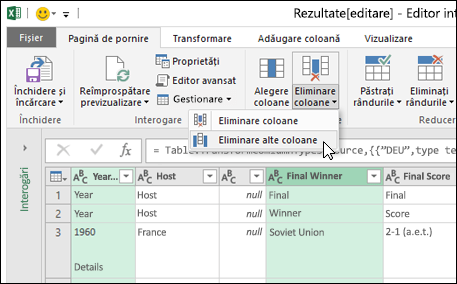
Pasul 3: Curățați datele
În acest pas, veți curăța datele înlocuind valorile și filtrând datele.
-
Selectați coloana An .
-
În Editor Power Query, faceți clic pe Înlocuire valori.
-
În caseta de dialog Înlocuire valori , tastați "Detalii" în caseta text Valoare de găsit și lăsați caseta text Înlocuire cu necompletată.
-
Faceți clic pe OK.
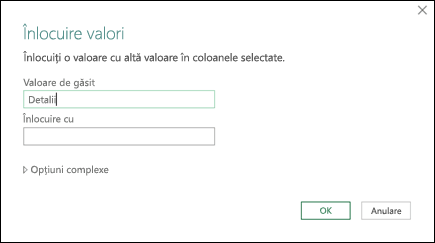
Pasul 4: Filtrarea valorilor dintr-o coloană
Acum veți filtra coloana An pentru a afișa rândurile care nu conțin "An".
-
Faceți clic pe săgeata verticală de filtrare din coloana An .
-
În lista verticală Filtrare , debifați An.
-
Faceți clic pe OK.
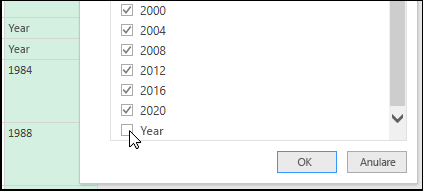
Pasul 5: Denumiți o interogare
Acum este timpul să denumiți interogarea pe care ați creat-o.
În panoul Setări interogare , în caseta text Nume , introduceți Câștigătorii Cupei Euro. Dacă faceți clic pe linkul Toate proprietățile , puteți introduce și o descriere de interogare în caseta text Descriere .
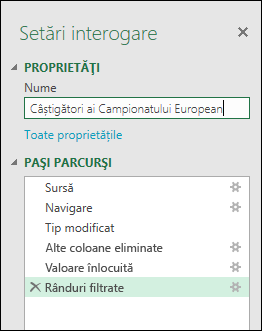
Pasul 6: Încărcarea interogării într-o foaie de lucru
În sfârșit, acum puteți încărca interogarea Câștigătorii Euro Cup într-o foaie de lucru.
-
În colțul din stânga sus, faceți clic pe Închidere & Încărcare.
Power Query va returna rezultatele interogării într-o foaie de lucru.
Dacă trebuie să actualizați datele mai târziu, faceți clic dreapta oriunde în zona de date, apoi faceți clic pe Reîmprospătare. Toate informațiile noi din pagina web vor fi actualizate automat.
Pasul 7: Descoperiți ce se întâmplă în culise
-
Faceți clic oriunde în date și, pe fila Interogare , faceți clic pe Editare.
-
În partea dreaptă, observați lista de Pași parcurși. Pe măsură ce efectuați activități de interogare, s-au creat pașii de interogare. Fiecare pas de interogare are o formulă corespunzătoare scrisă în limba "M".
-
Iată o explicație pentru fiecare pas:
|
Pas interogare |
Activitate |
Formulă |
|---|---|---|
|
Sursă |
Conectarea la o sursă de date web |
= Web.Page(Web.Contents("http://en.wikipedia.org/wiki/UEFA_European_Football_Championship")) |
|
Navigare |
Selectați tabelul de conectat |
= Sursă{2}[Date] |
|
Tip modificat |
Modificare tipuri - Power Query face acest lucru automat |
= Table.TransformColumnTypes(Data2,{{"Year", type text}, {"Host", type text}, {"", type text}, {"Final Winner", type text}, {"Final Score", type text}, {"Final Runner-up", {"2", type text}, {"Third place match Third place", {"Third place", {"Third place match Score", {"Third place match Fourth place", {"3", type text}, {"Number of teams", type text}) |
|
RemovedOtherColumns |
Eliminare alte coloane pentru a afișa numai coloane de interes |
= Table.SelectColumns(#"Changed Type",{"Final Winner", "Year"}) |
|
Valoare înlocuită |
Înlocuire valori pentru a curăța valorile dintr-o coloană selectată |
= Table.ReplaceValue(#"S-au eliminat alte coloane","Detalii",",Replacer.ReplaceText,{"Year"}) |
|
FilteredRows |
Filtrarea valorilor dintr-o coloană |
= Table.SelectRows(#"Valoare înlocuită", fiecare ([An] <> "An")) |
Puteți vedea complet codul M făcând clic pe opțiunea Editor avansat din panglica Power Query. Pentru mai multe informații despre limbajul pentru formule Power Query, consultați Aflați despre formulele Power Query.
Aveți nevoie de ajutor suplimentar?
Puteți oricând să întrebați un expert din Comunitatea tehnică Excel sau să obțineți asistență în Comunități.
Consultați și
Power Query este cunoscut sub numele de Obțineți și transformați în Excel 2016.










